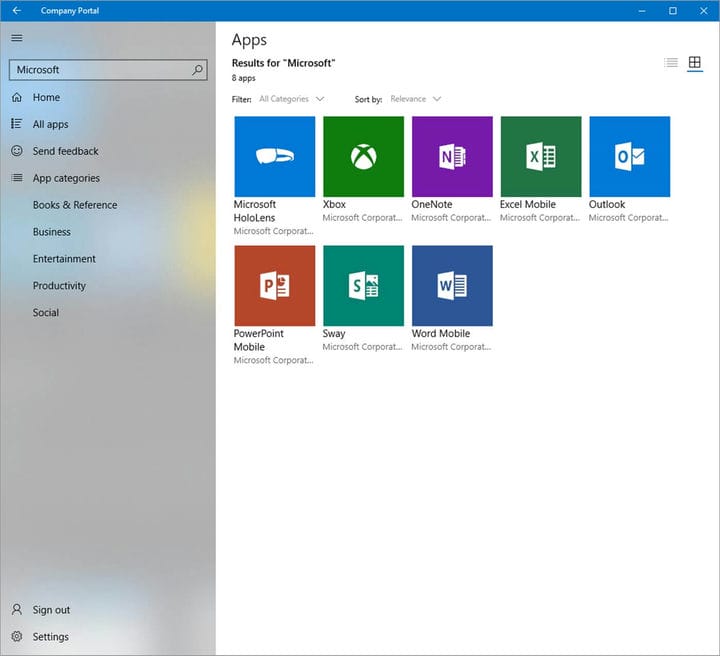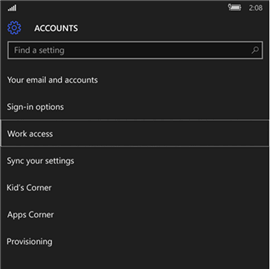Come sincronizzare i dispositivi con MS Intune
Ultimo aggiornamento: 2 ottobre 2019
Per risolvere vari problemi del PC, consigliamo DriverFix: questo software manterrà i tuoi driver attivi e funzionanti, proteggendoti così da errori comuni del computer e guasti hardware. Controlla ora tutti i tuoi driver in 3 semplici passaggi:
- Scarica DriverFix (file di download verificato).
- Fare clic su Avvia scansione per trovare tutti i driver problematici.
- Fare clic su Aggiorna driver per ottenere nuove versioni ed evitare malfunzionamenti del sistema.
- DriverFix è stato scaricato da 501.404 lettori questo mese.
Microsoft Intune è un pratico servizio di gestione cloud per la gestione dei dispositivi mobili. Consente agli utenti aziendali di registrare i dispositivi nel portale di Azure. Gli utenti di Intune possono sincronizzare i dispositivi mobili registrati in modo da ricevere immediatamente le azioni in sospeso e gli aggiornamenti più recenti.
In che modo gli utenti di Intune possono sincronizzare i dispositivi?
1 Eseguire un’azione di sincronizzazione del dispositivo
- Per eseguire un’azione di sincronizzazione del dispositivo nel portale di Intune, accedere a MS Azure.
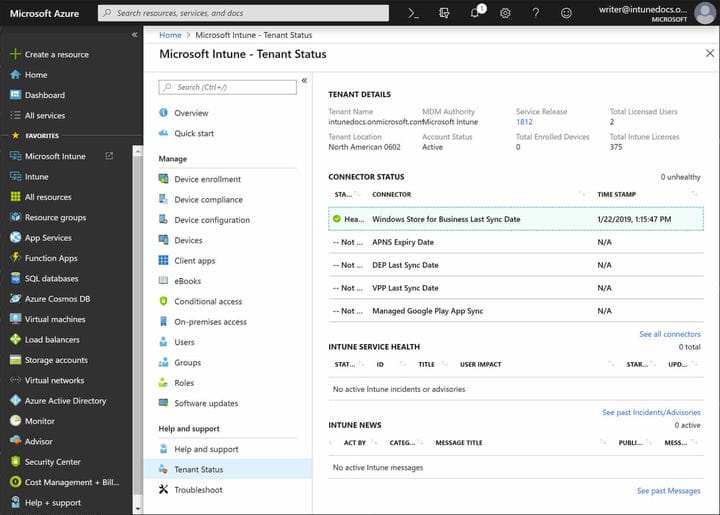
- Quindi fare clic su Dispositivi nella scheda Microsoft Intune.
- Seleziona un dispositivo nel riquadro Panoramica.
- Quindi fare clic sul pulsante Sincronizza.
- Seleziona l’ opzione Sì per fornire un’ulteriore conferma.
- Successivamente, gli utenti possono controllare le azioni di sincronizzazione facendo clic su Dispositivi e Azioni dispositivo.
2 Sincronizza i dispositivi tramite l’app Portale aziendale
- Gli utenti di Intune possono sincronizzare i dispositivi Windows con l’app Portale aziendale. Per prima cosa, fai clic sul pulsante Ottieni nella pagina del Portale aziendale di MS Store per aggiungere l’app a Windows.
- Aprire l’app Portale aziendale nel dispositivo da sincronizzare.
- Fare clic su Impostazioni nella parte inferiore sinistra della finestra del portale aziendale.
![Come sincronizzare i dispositivi con MS Intune]()
- Premi il pulsante Sincronizza.
- In alternativa, gli utenti possono fare clic con il pulsante destro del mouse sull’icona della barra delle applicazioni del portale aziendale per aprire il relativo menu Jump List. Quindi seleziona l’ opzione Sincronizza questo dispositivo.
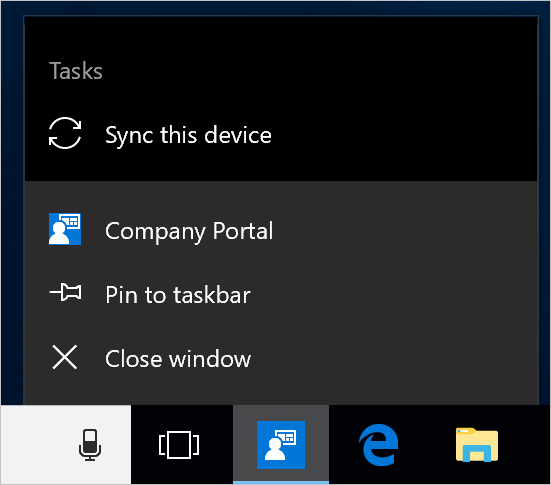
3 Sincronizza i dispositivi tramite le impostazioni
- Per sincronizzare manualmente i dispositivi Windows tramite Impostazioni, fare clic sul pulsante Start.
- Quindi fare clic su Impostazioni per aprire la finestra mostrata direttamente di seguito.
![Come sincronizzare i dispositivi con MS Intune]()
- Seleziona Account nell’app Impostazioni.
- Fai clic su Accedi al lavoro o all’istituto di istruzione a sinistra della finestra dell’app.
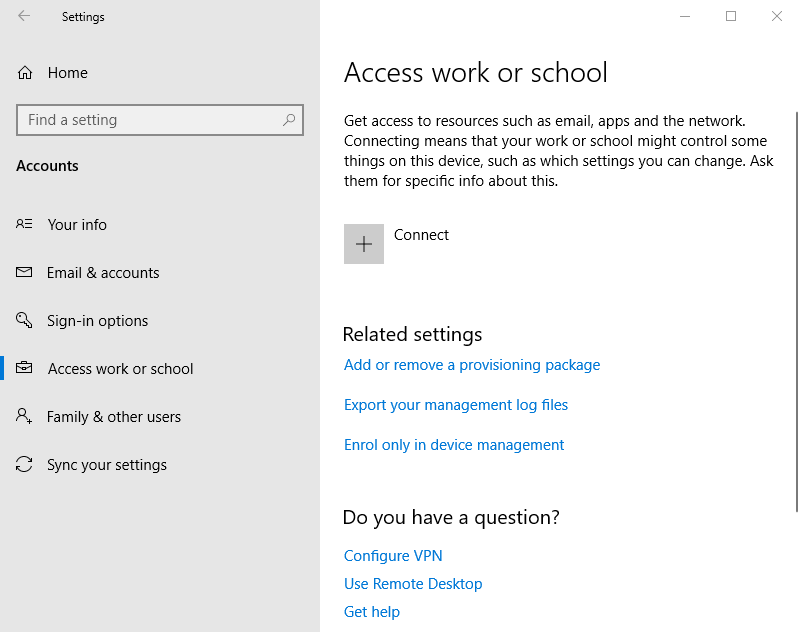
- Quindi seleziona l’account con una valigetta o l’icona Microsoft.
- Premere il pulsante Info, quindi gli utenti possono fare clic su Sincronizza.
- Nelle versioni precedenti della build di Windows 10, gli utenti potrebbero dover selezionare il nome di una società sotto il sottotitolo Iscriviti alla gestione del dispositivo. Quindi premere il pulsante di sincronizzazione.
4 Sincronizza i dispositivi mobili Windows 10
- Per sincronizzare manualmente i dispositivi Windows 10 Mobile con Intune, tocca Tutte le app e le impostazioni.
- Seleziona Account per aprire le opzioni mostrate direttamente di seguito.
![Come sincronizzare i dispositivi con MS Intune]()
- Tocca Accesso al lavoro, quindi seleziona il titolo dell’azienda sotto l’intestazione Iscriviti alla gestione del dispositivo.
- Tocca il pulsante di sincronizzazione per l’account aziendale selezionato.
Quindi, è così che gli utenti possono sincronizzare i dispositivi Windows con Intune. Successivamente, i dispositivi sincronizzati riceveranno gli aggiornamenti più recenti e effettueranno il check-in con Intune per le azioni in sospeso. La sincronizzazione dei dispositivi può anche aumentare la velocità di installazione delle app.